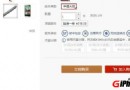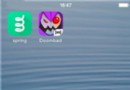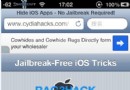iphone6相機拍攝時網格線怎麼顯示 iphone6拍照顯示網格線方
編輯:蘋果手機教程
iphone6相機拍攝時網格線怎麼顯示?一般我們在使用iphone6拍照的時候hi不是顯示網格線的。如果我們在使用iphone6拍攝的時候顯示顯示網格線,那麼在橫向拍攝時使用可以保持拍攝畫面的水平。所以在某些特定的拍攝需要下,開啟網格線還是很有必要的。下面百事網小編為大家帶來了詳細iphone6拍照顯示網格線方法。
iPhone6拍照顯示網格線方法步驟如下:
一、進入iPhone6系統界面,在其界面找到【設置】應用,如下圖所示:
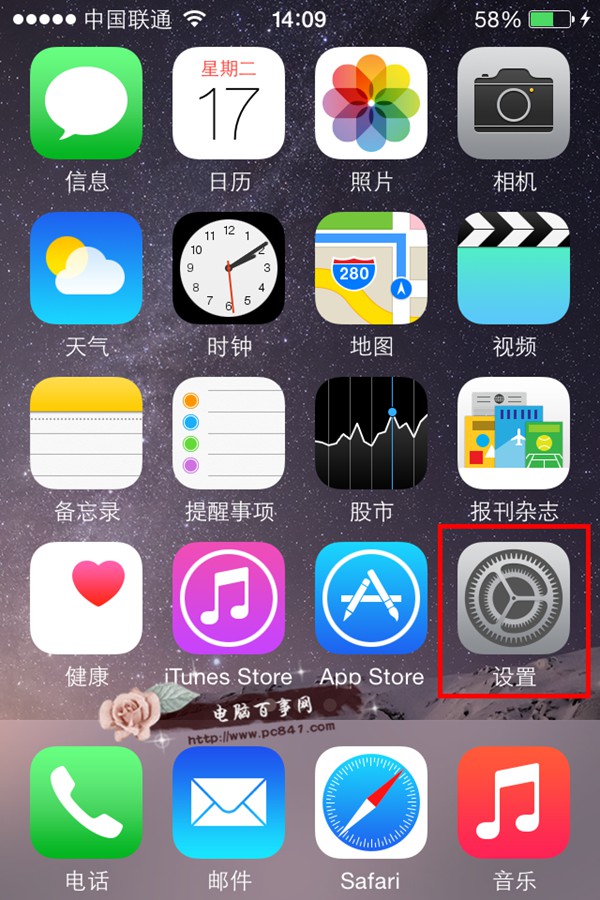
二、進入iPhone6【設置】,找到【照片與相機】設置,如下圖所示。
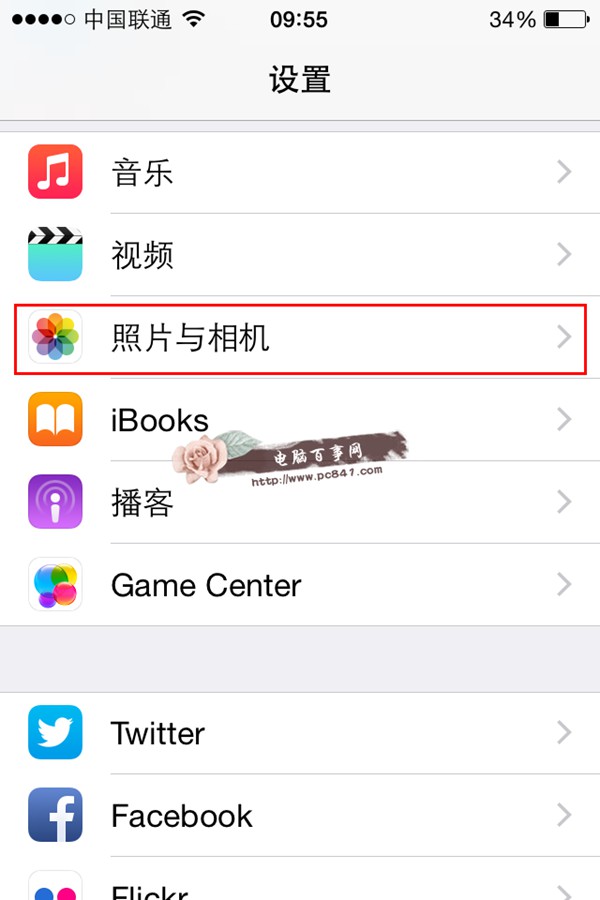
三、然後進入到照片與相機設置界面,找到“網格”一項,點擊右方的滑塊開啟該功能。如下圖所示。
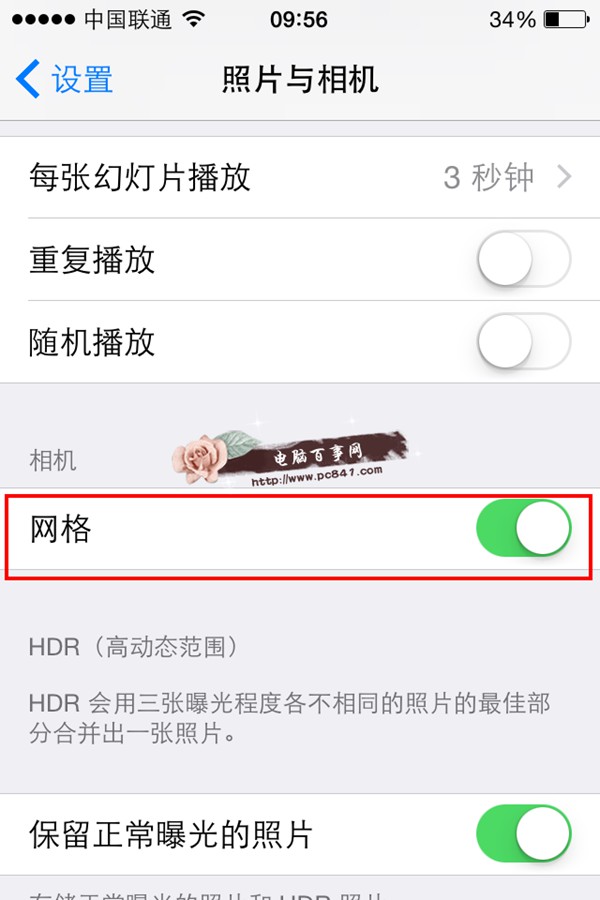
四、最後打開iphone6相機進行拍攝,就會看到可輔助我們拍攝的網格線了。如下圖所示。
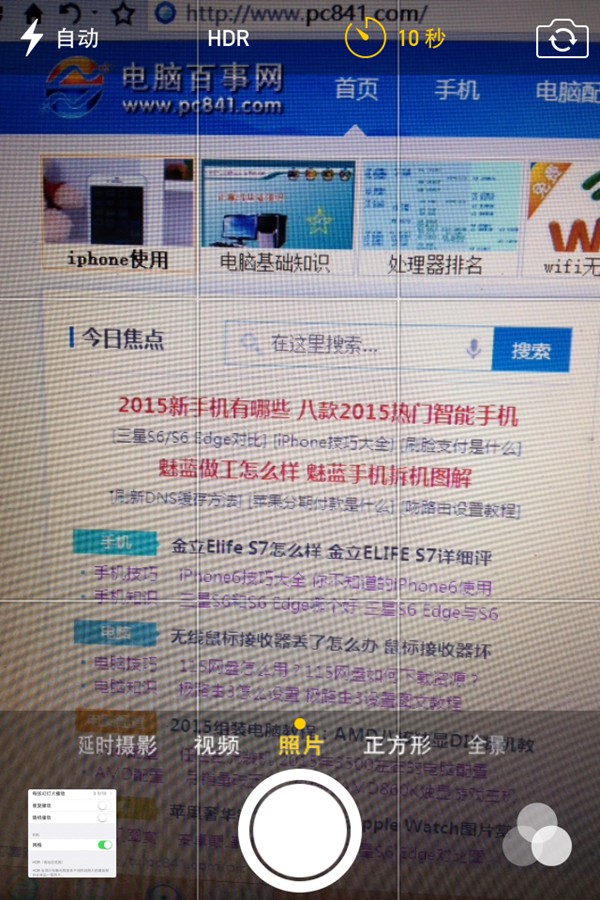
iphone6拍照顯示網格線就是這麼簡單的幾步即可實現,是不是很簡單了,大家趕緊去試試吧。
相關文章
+- iOS獲得以後裝備型號等信息(全)包括iPhone7和iPhone7P
- xcode8提交ipa掉敗沒法構建版本成績的處理計劃
- Objective-C 代碼與Javascript 代碼互相挪用實例
- iOS開辟之UIPickerView完成城市選擇器的步調詳解
- iPhone/iPad開辟經由過程LocalNotification完成iOS准時當地推送功效
- iOS法式開辟之應用PlaceholderImageView完成優雅的圖片加載後果
- iOS Runntime 靜態添加類辦法並挪用-class_addMethod
- iOS開辟之用javascript挪用oc辦法而非url
- iOS App中挪用iPhone各類感應器的辦法總結
- 實例講授iOS中的UIPageViewController翻頁視圖掌握器
- IOS代碼筆記UIView的placeholder的後果
- iOS中應用JSPatch框架使Objective-C與JavaScript代碼交互
- iOS中治理剪切板的UIPasteboard粘貼板類用法詳解
- iOS App開辟中的UIPageControl分頁控件應用小結
- 詳解iOS App中UIPickerView轉動選擇欄的添加辦法